Windows 10에서 MOM 구현 오류 수정
게시 됨: 2022-09-01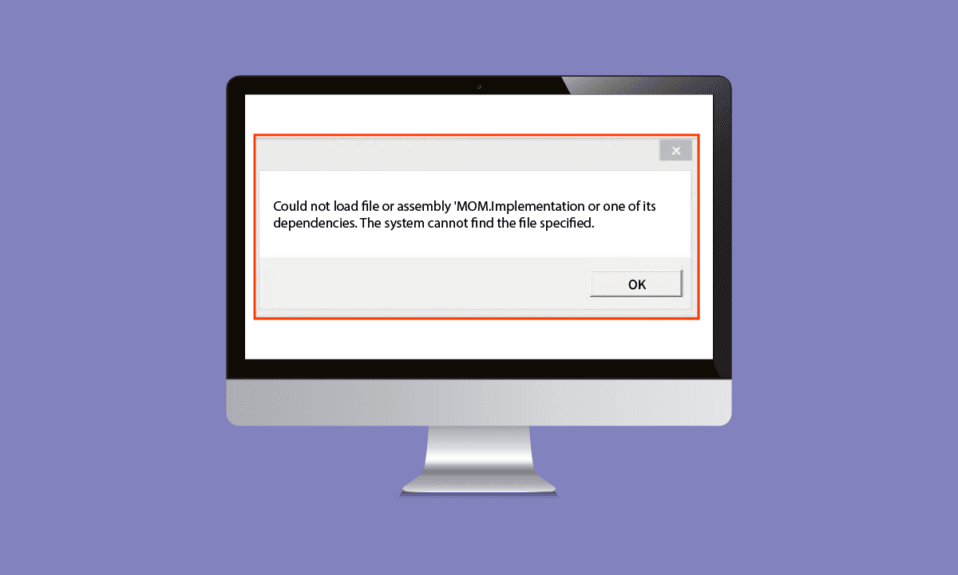
MOM은 AMD Catalyst Control Center의 필수적인 부분이며 AMD 비디오 카드 드라이버의 유틸리티입니다. 이것은 Microsoft의 Dynamic System Initiative 또는 DSI의 일부입니다. 팝업되는 오류 메시지 중 하나는 Windows PC의 MOM 구현 오류입니다. 이것은 PC의 사소한 결함이나 문제 또는 제어 센터 소프트웨어의 오작동 때문일 수 있습니다. 오류 메시지 파일을 로드할 수 없거나 MOM 구현 오류는 Windows PC에서 일부 설정을 변경하여 수정할 수 있습니다. 이 문서에서는 Message MOM 구현과 관련된 오류 메시지를 수정하기 위한 자세한 솔루션을 설명합니다.
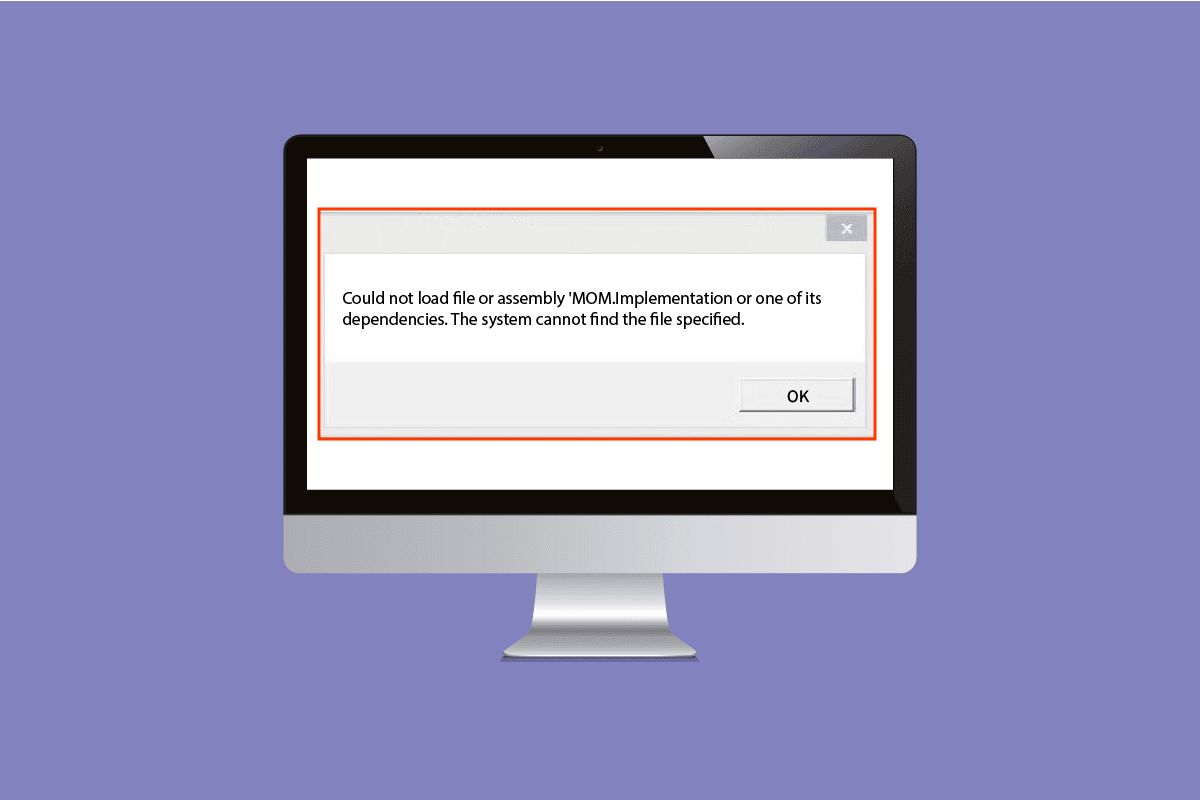
내용물
- Windows 10에서 MOM 구현 오류를 수정하는 방법
- 방법 1: 기본 문제 해결 방법
- 방법 2: 클린 부팅 수행
- 방법 3: AMD Catalyst 설치 관리자 복구(해당되는 경우)
- 방법 4: AMD Catalyst Control Center 재설치
- 방법 5: AMD FirePro Control Center 다운로드
- 방법 6: MOM 구현 DLL 파일 다운로드(권장하지 않음)
- 방법 7: 지원팀에 문의
Windows 10에서 MOM 구현 오류를 수정하는 방법
파일을 로드할 수 없음 또는 MOM 구현 오류 메시지의 가능한 이유는 이 섹션에 나열되어 있습니다.
- 문제 가 있는 드라이버 - Windows PC의 그래픽 장치 드라이버 문제가 문제의 주요 원인이 될 수 있습니다.
- AMD Control Center 관련 문제 - AMD Catalyst Control Center의 결함 또는 오류로 인해 오류가 발생할 수 있습니다.
- Windows OS 관련 문제 - Windows OS가 소프트웨어를 처리하기에 오래되었거나 최신 업데이트가 소프트웨어 기능과 충돌할 수 있습니다.
- .NET Framework 관련 문제 - .NET Framework가 Windows PC에 설치되어 있지 않거나 설치되어 있지 않을 수 있습니다.
- 시작 응용 프로그램의 간섭 - 시작 시 활성화된 응용 프로그램은 소프트웨어에 간섭을 일으킬 수 있습니다.
다음은 문제를 해결하는 데 도움이 되는 몇 가지 문제 해결 아이디어입니다. 최상의 결과를 얻으려면 동일한 순서로 따르십시오.
방법 1: 기본 문제 해결 방법
이 섹션에서는 MOM 소프트웨어로 오류를 수정하는 가장 간단한 방법을 설명합니다.
1A. 시작 시 촉매 제어 센터 비활성화
Windows PC에서 MOM 구현 오류를 수정하는 첫 번째 방법은 PC의 시작 시 응용 프로그램을 비활성화하는 것입니다. 작업 관리자에서 Catalyst Control Center 및 GU 옵션을 비활성화해야 합니다.
1. Ctrl + Shift + Esc 키 를 동시에 눌러 작업 관리자 앱을 엽니다.
2. 시작 탭으로 이동하여 Catalyst Control Center를 선택한 다음 비활성화 버튼을 클릭합니다.
참고: 설명된 단계에 따라 GU 옵션 서비스를 비활성화할 수도 있습니다.
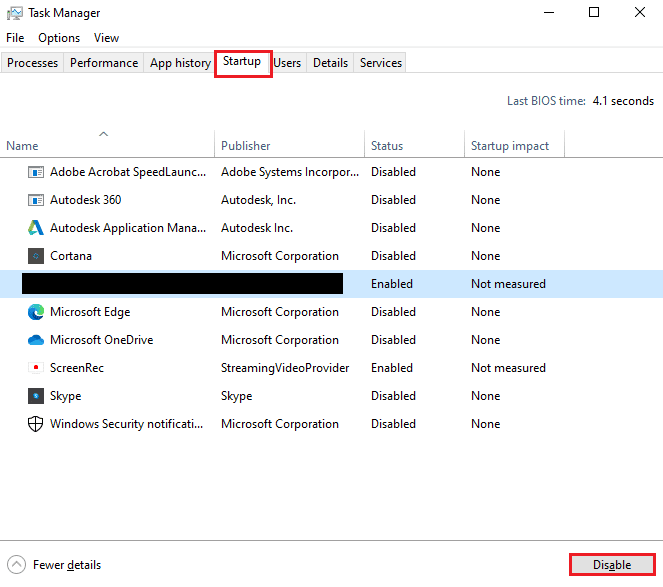
1B. 맬웨어 검사 실행
PC의 파일이나 프로그램에 문제가 있는 경우 이 오류가 발생할 수 있습니다. Windows Defender 오프라인 검사와 같은 맬웨어 검사를 실행하여 파일의 오류를 확인하고 오류를 수정할 수 있습니다. 여기에 제공된 링크의 단계를 구현하여 Windows Defender 오프라인 검사를 사용하여 맬웨어 파일을 확인합니다.
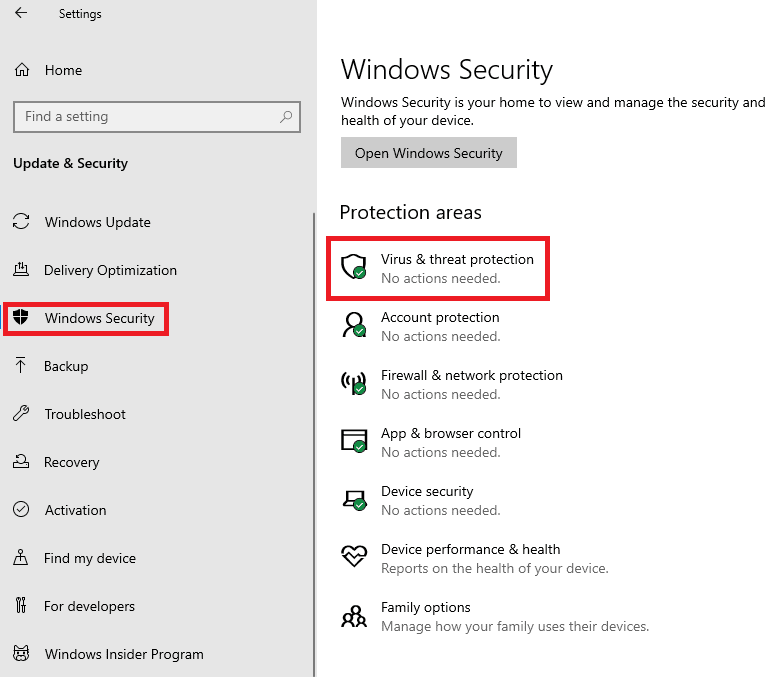
1C. 장치 드라이버 업데이트 롤백
AMD 그래픽 드라이버에 문제가 있는 경우 장치 드라이버를 롤백하거나 기본 드라이버를 선택할 수 있습니다. 장치 관리자 앱의 디스플레이 어댑터 섹션에서 AMD 드라이버를 선택하고 제공된 링크의 단계에 따라 장치 드라이버를 롤백하십시오.
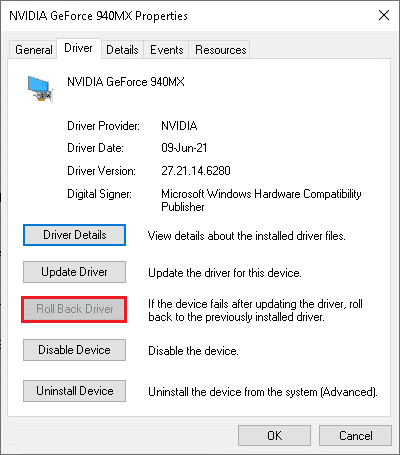
또한 읽기: Windows에서 장치용 드라이버를 찾았지만 오류가 발생했습니다.
1D. 장치 드라이버 재설치
Windows PC에서 MOM 구현 오류를 수정하는 또 다른 방법은 AMD 그래픽 드라이버를 다시 설치하는 것입니다. 장치 관리자 앱의 디스플레이 어댑터 섹션에서 AMD 드라이버를 선택하고 제공된 링크의 단계에 따라 장치 드라이버를 다시 설치하십시오.
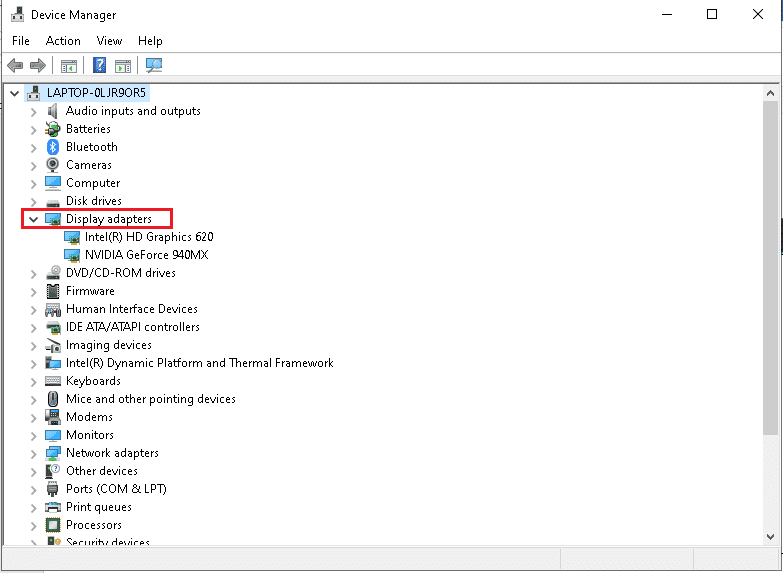
1E. .NET 프레임워크 사용
MOM 소프트웨어는 .NET Framework에 직접적으로 의존합니다. 설치되었지만 활성화되지 않은 경우 파일을 로드할 수 없음 또는 MOM 구현 오류가 발생할 수 있습니다. 방법의 단계에 따라 PC에서 .NET Framework를 활성화합니다.
1. Windows 키 를 누르고 제어판 을 입력한 다음 열기 를 클릭합니다.

2. 보기 기준 > 범주 를 설정한 다음 프로그램 섹션에서 프로그램 제거 옵션을 클릭합니다.
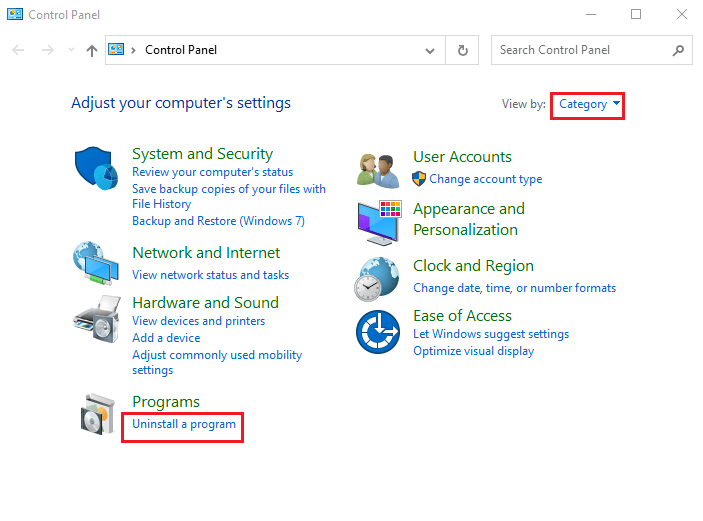
3. 창 왼쪽 창 에서 Windows 기능 켜기/끄기 옵션을 클릭합니다.
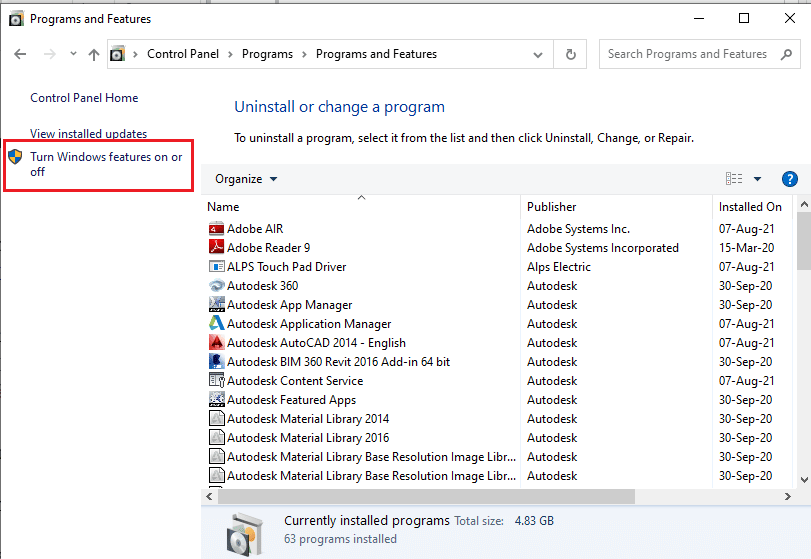
4. .NET Framework 기능을 선택하고 확인 버튼을 클릭합니다.
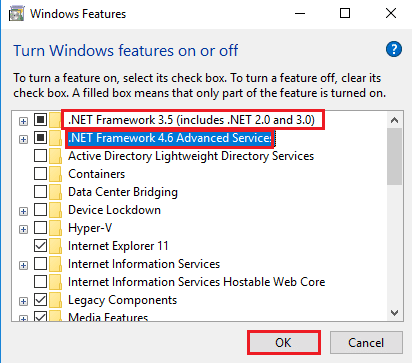
1층 Microsoft .NET 프레임워크 설치
Catalyst Control Center는 .NET Framework에 의존하므로 최신 버전의 .NET Framework를 설치하면 오류를 해결할 수 있습니다. 여기에 제공된 문서에 대한 링크의 단계 구현에서는 .NET Framework를 설치하는 방법을 설명합니다.
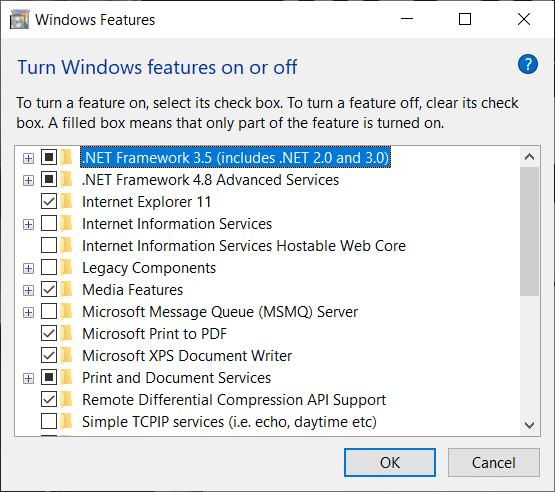
1G. 윈도우 업데이트
PC의 Windows OS가 오래된 경우 Windows PC 오류에서 MOM 구현 오류가 발생할 수 있습니다. 여기에 제공된 링크가 있는 문서의 단계에 따라 PC에서 Windows OS를 업데이트할 수 있습니다.
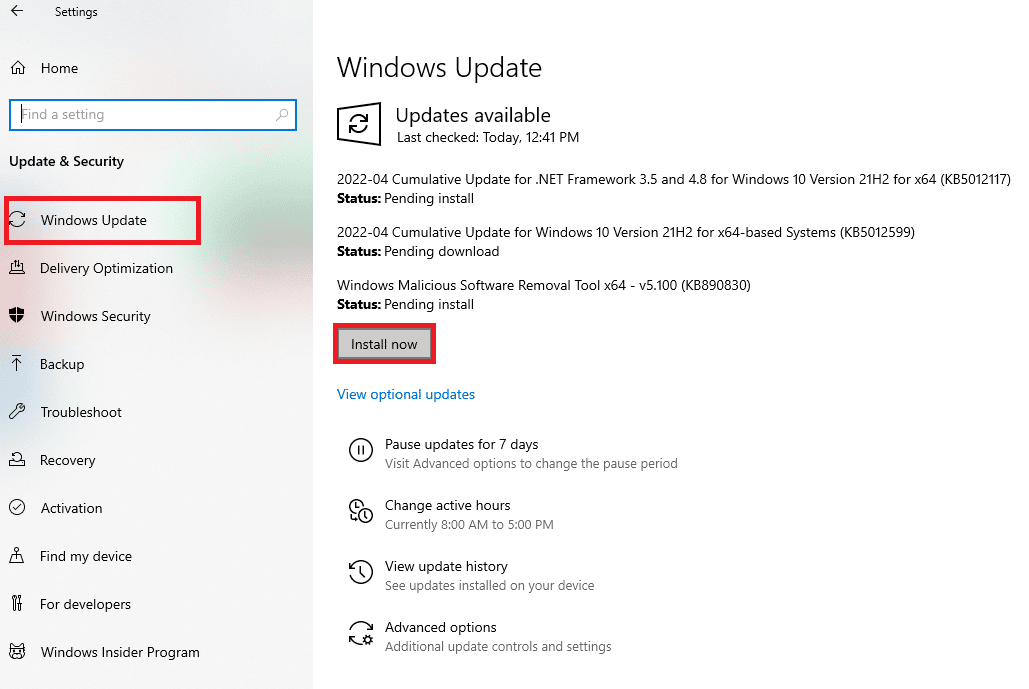
1H. 문제가 있는 Windows 업데이트 제거
MOM 소프트웨어의 오류는 PC의 Windows OS 업데이트 문제로 인해 발생할 수 있습니다. 방법에 제공된 단계에 따라 PC에서 문제가 있는 업데이트를 제거할 수 있습니다.
1. 제어판 앱을 엽니다.

2. 보기 기준 > 범주 를 설정한 다음 프로그램 범주에서 프로그램 제거 옵션을 클릭합니다.
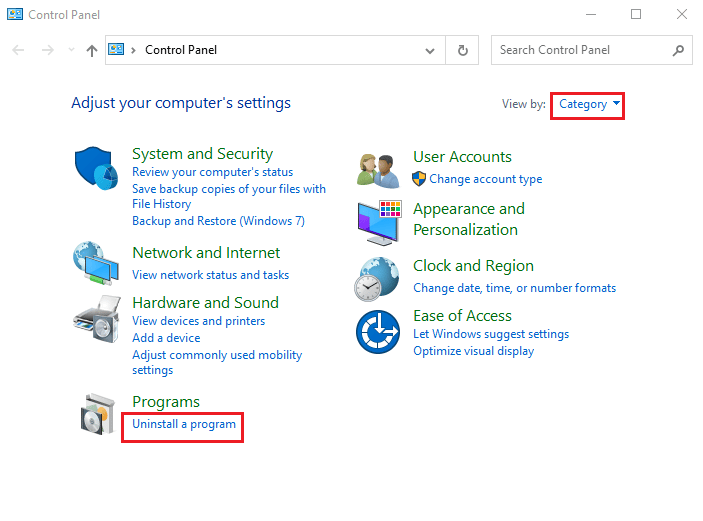
3. 창의 왼쪽 창에서 설치된 업데이트 보기 옵션을 클릭합니다.
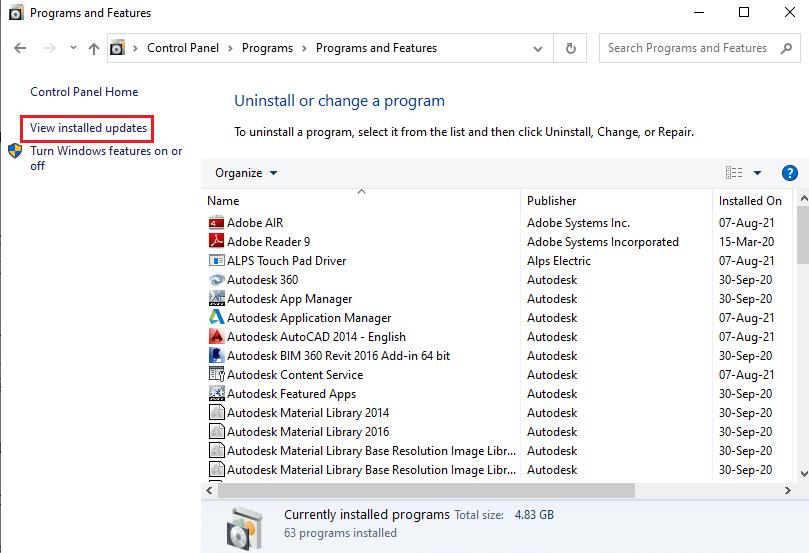
4. KB4486747 과 같은 문제가 있는 업데이트를 선택하고 상단 표시줄에서 제거 버튼을 클릭합니다.
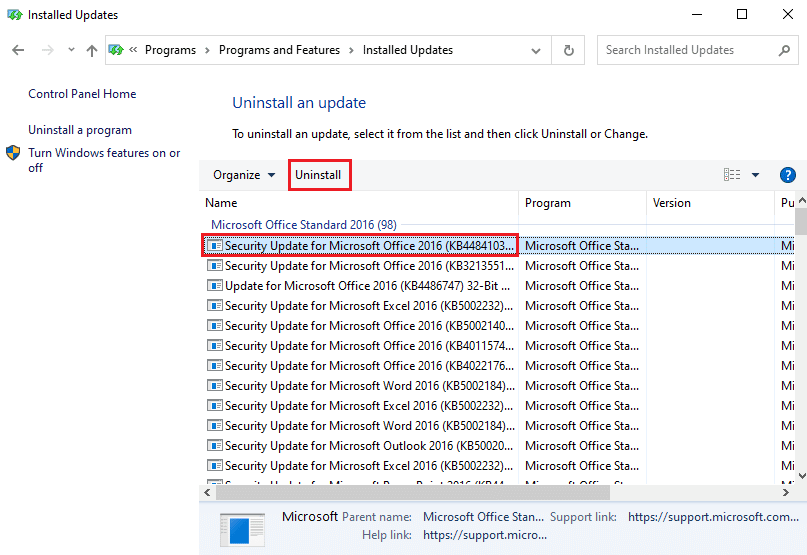
5. 화면의 지시에 따라 PC 에서 업데이트를 제거합니다 .
방법 2: 클린 부팅 수행
Windows PC 오류의 MOM 구현 오류를 수정하고 PC를 새 상태로 부팅하려면 PC에서 클린 부팅을 시도할 수 있습니다. 여기에 제공된 링크의 기사를 읽고 PC에서 클린 부팅을 수행하는 방법을 배우십시오.
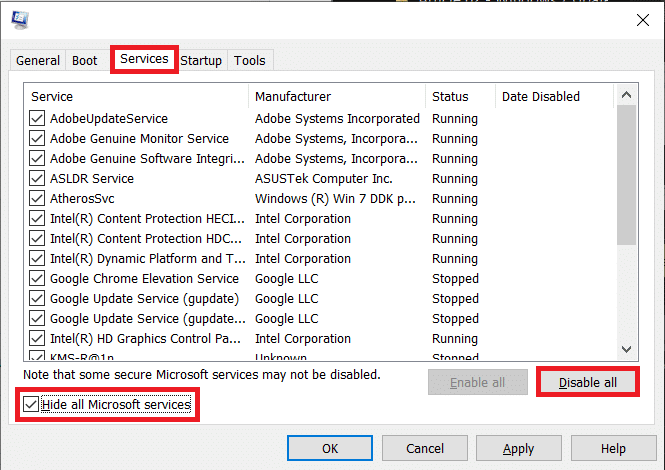
또한 읽기: AMD 오류 수정 Windows에서 Bin64를 찾을 수 없음 –Installmanagerapp.exe
방법 3: AMD Catalyst 설치 관리자 복구(해당되는 경우)
MOM 소프트웨어 문제는 AMD Catalyst Install Manager 앱을 복구하여 해결할 수 있습니다. 그러나 이 옵션은 모든 Windows PC에서 사용 가능하지 않을 수 있습니다.
1. Windows 검색 창을 사용하여 제어판 앱을 실행합니다.

2. 보기 기준 > 범주 옵션을 설정한 다음 프로그램 섹션에서 프로그램 제거 를 클릭합니다.

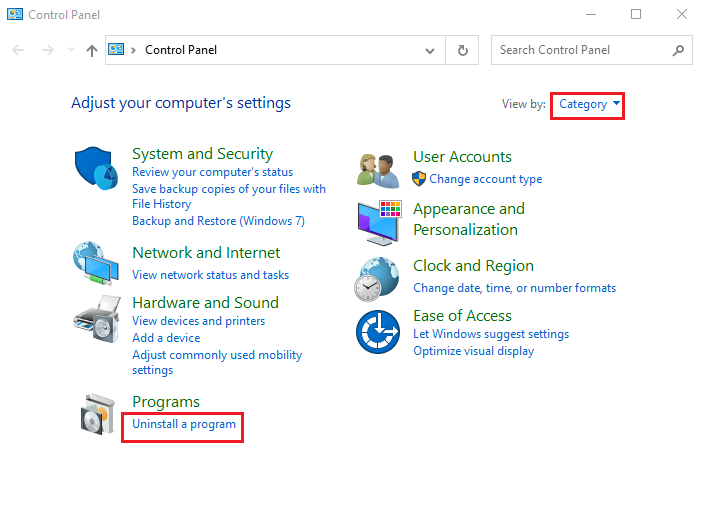
3. AMD Catalyst Install Manager 앱을 선택하고 상단 표시줄에서 복구 버튼을 클릭합니다.
참고: 복구 버튼을 사용할 수 없는 경우 변경 버튼을 클릭합니다.
4. Repair Catalyst Install Manager 옵션을 선택하고 다음 버튼을 클릭합니다.
5. 프로그램 복구 준비 창에서 복구 버튼을 클릭합니다.
6. 화면의 지시에 따라 소프트웨어를 복구하고 프로세스가 완료된 후 PC를 다시 시작합니다.
방법 4: AMD Catalyst Control Center 재설치
Windows PC 오류 메시지의 MOM 구현 오류를 수정하는 방법으로 Windows PC에 AMD Catalyst Control Center 앱을 다시 설치할 수 있습니다.
1단계: AMD Catalyst Control Center 제거
이 방법에서 파일을 로드할 수 없거나 MOM 구현 오류를 수정하는 첫 번째 단계는 제어판 앱을 사용하여 PC에서 AMD Catalyst Control Center를 제거하는 것입니다.
1. Windows 검색 창에서 제어판 앱을 엽니다.

2. 보기 기준 > 범주 옵션을 설정한 다음 프로그램 범주에서 프로그램 제거 옵션을 클릭합니다.
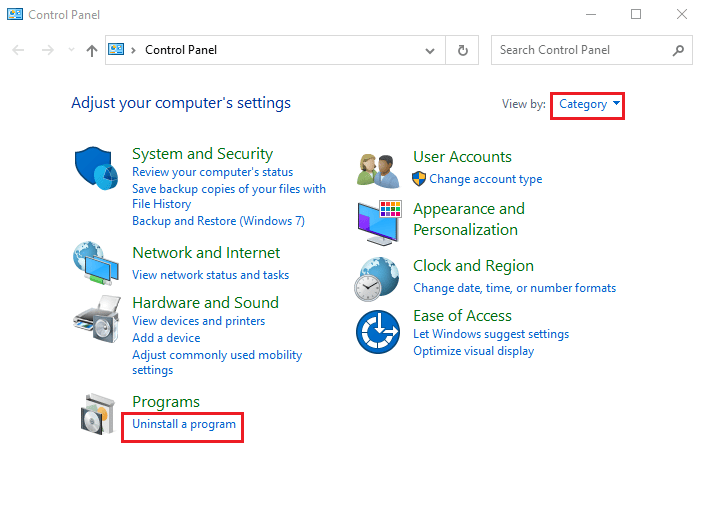
3. AMD Catalyst Control Center 앱을 마우스 오른쪽 버튼으로 클릭하고 제거 옵션을 클릭합니다.
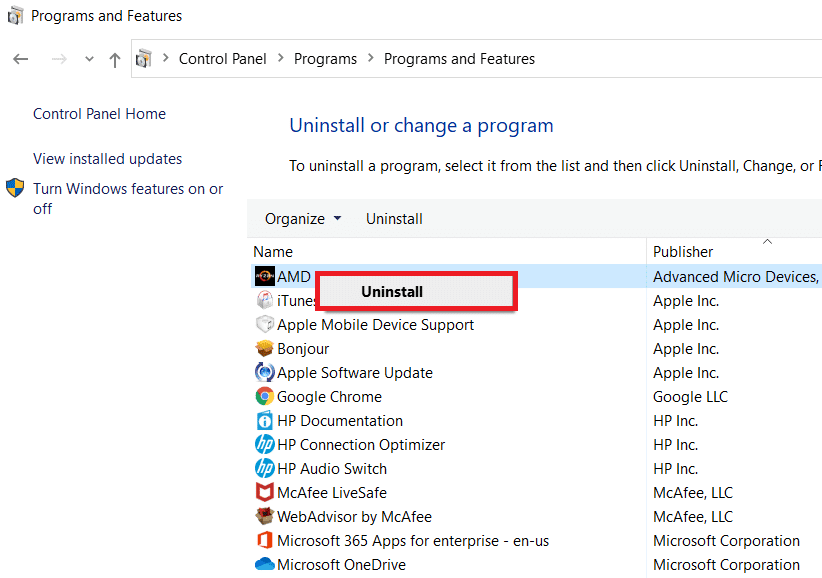
4. 화면의 지시에 따라 다음 버튼을 클릭하여 앱을 제거합니다.
5. 마지막 창에서 마침 버튼을 클릭하고 PC를 다시 시작합니다.
2단계: AMD Catalyst Control Center 재설치
다음 단계는 기본 웹 브라우저를 사용하여 PC에 최신 버전의 AMD Catalyst Control Center를 다시 설치하는 것입니다.
1. Windows 키 를 누르고 Google Chrome 을 입력한 다음 열기 를 클릭합니다.

2. AMD Catalyst Control Center의 공식 웹사이트를 열고 지금 다운로드 버튼을 클릭합니다.
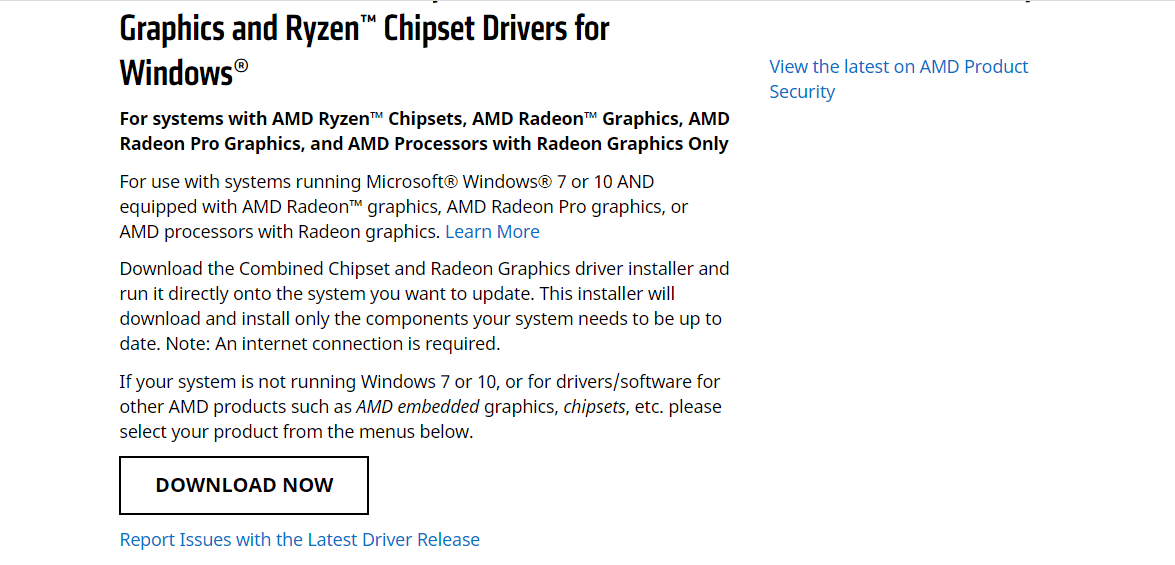
3. 다운로드한 파일을 실행하고 화면의 지시 에 따라 소프트웨어를 설치합니다.
또한 읽기: AMD Catalyst Control Center 누락 수정
방법 5: AMD FirePro Control Center 다운로드
때때로 AMD Catalyst Control Center가 PC에서 작동하지 않을 수 있으며 Windows PC에서 오류 메시지 MOM 구현 오류가 발생할 수 있습니다. 소프트웨어의 대안으로 PC에서 AMD FirePro Control Center 사용을 고려할 수 있습니다.
1. 구글 크롬 앱을 실행합니다.

2. AMD Pro Control Center의 공식 웹사이트를 열고 AMD Pro Control Center 링크를 클릭합니다.
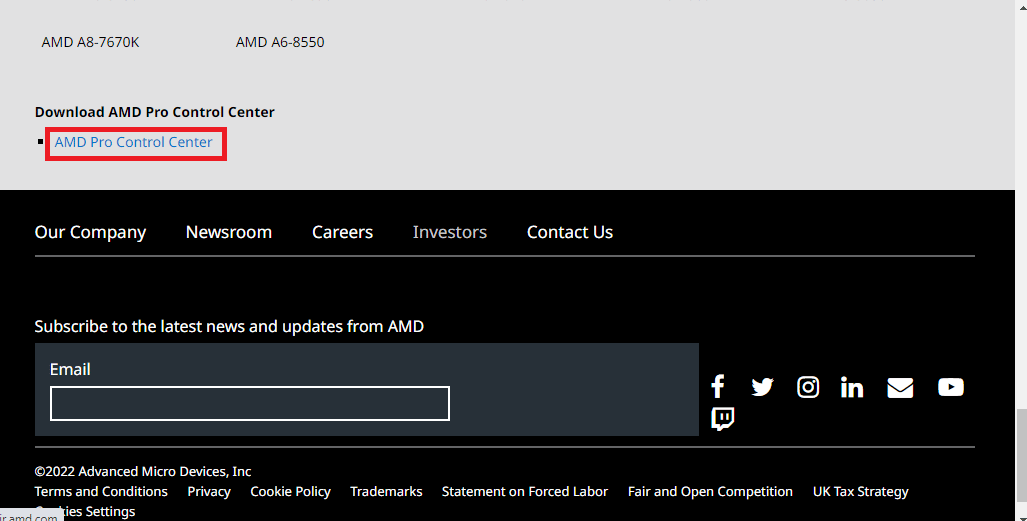
3. 다운로드한 실행 파일을 실행하여 앱을 설치합니다.
4. 다음 버튼을 클릭합니다.
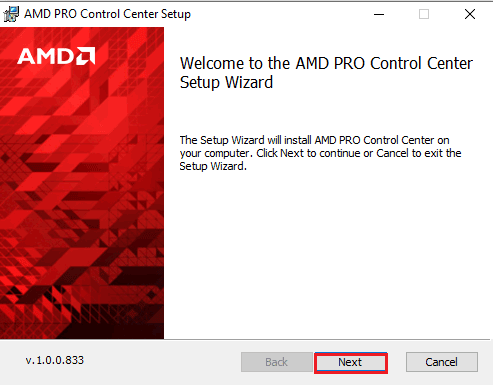
5. 수락 상자를 선택하고 다음 버튼을 클릭합니다.
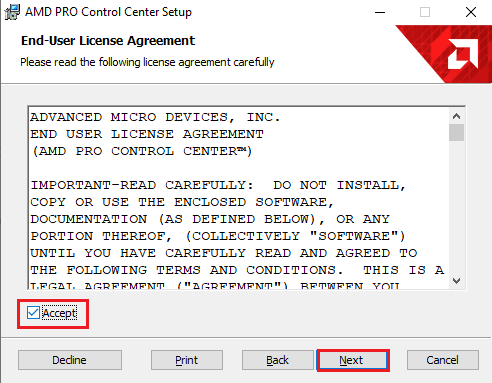
6. 원하는 옵션을 선택하고 다음 버튼을 클릭합니다.
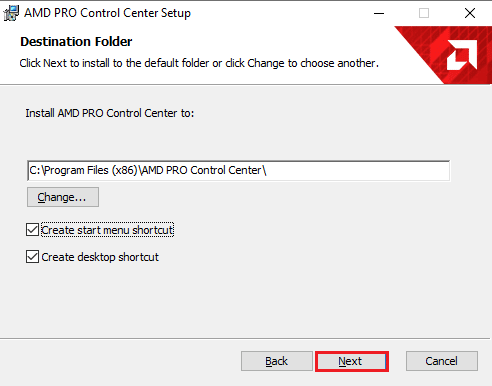
7. 설치 버튼을 클릭하여 소프트웨어 설치를 완료합니다.
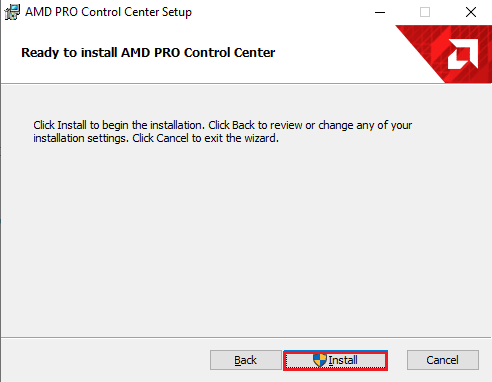
방법 6: MOM 구현 DLL 파일 다운로드(권장하지 않음)
오류의 또 다른 가능한 이유는 누락되거나 손상된 DLL 파일입니다. Radeon 추가 설정 또는 관련 프로그램을 위한 Windows 32비트 DLL 모듈인 MOM 구현 DLL 파일을 설치할 수 있습니다.
참고: 이 파일에는 바이러스가 포함될 수 있으므로 PC에 많은 영향을 미치지 않도록 바이러스 백신 소프트웨어를 사용하십시오.
단계 I: MOM.Implementation.dll 파일 다운로드
Windows PC 오류에서 MOM 구현 오류를 수정하는 첫 번째 단계는 기본 웹 브라우저에서 MOM 소프트웨어의 DLL 파일 또는 MOM.Implementation.dll 파일을 다운로드하는 것입니다.
1. 하단의 윈도우 검색창에서 구글 크롬 앱을 엽니다.

2. MOM 구현 DLL 파일 다운로드 사이트를 열고 MOM.Implementation.dll 다운로드 버튼을 클릭하여 파일을 다운로드합니다.
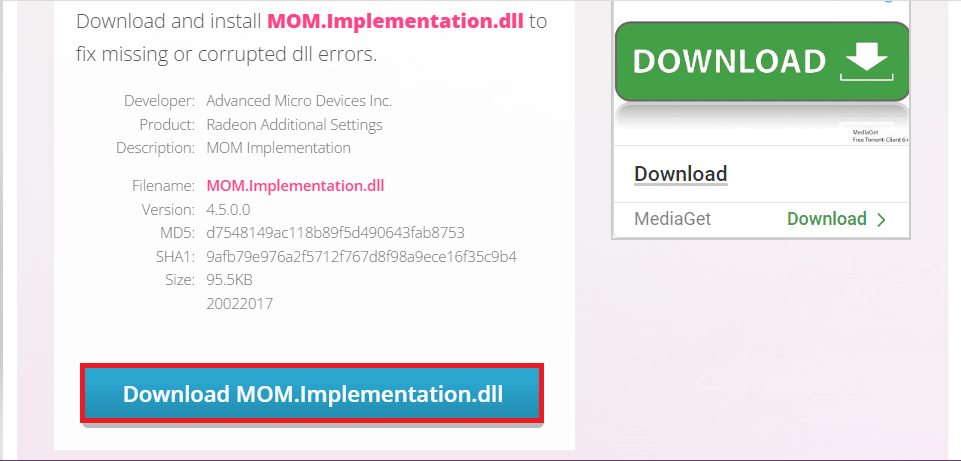
단계 II: DLL 파일을 System32 폴더로 이동
다음 단계는 DLL 파일을 PC의 System32 폴더로 이동하여 쉽게 설치할 수 있도록 하는 것입니다.
1. Windows + E 키를 함께 눌러 Windows 탐색기 를 열고 내 PC > 다운로드 폴더로 이동하여 다운로드 폴더로 이동합니다.
2. MOM.Implementation.dll 파일을 선택하고 Ctrl+C 키를 눌러 파일을 복사합니다.
3. 위치 경로를 따라 System32 폴더로 이동하고 Ctrl + V 키를 동시에 눌러 파일을 붙여넣습니다.
이 PC > 로컬 디스크(C:) > Windows > System32
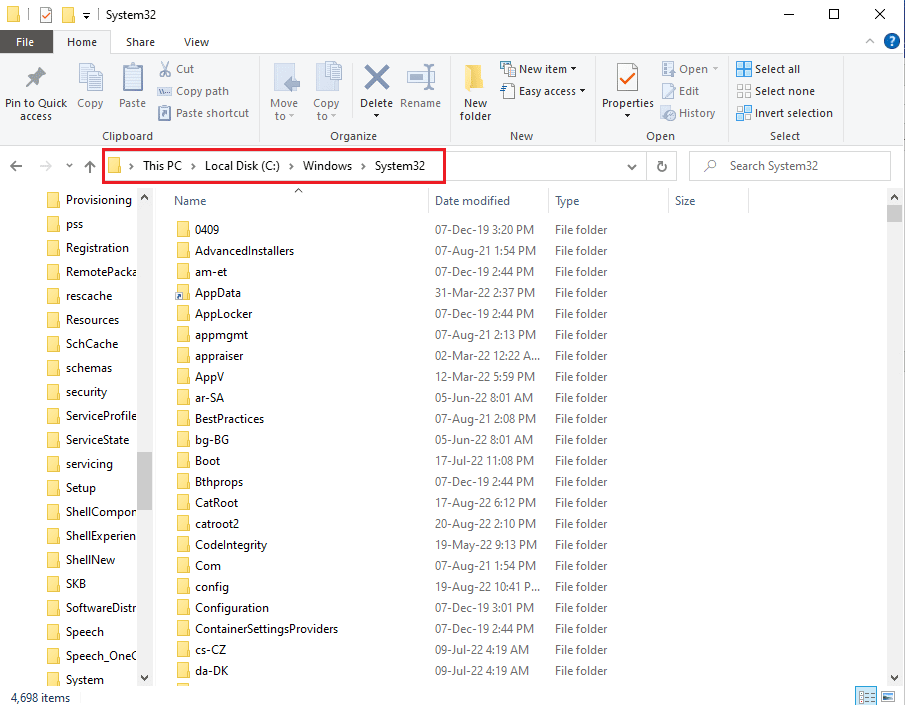
III단계: MOM.Implementation.dll 파일 등록
파일을 로드할 수 없거나 MOM 구현 오류를 수정하는 마지막 단계는 명령 프롬프트 앱에서 Microsoft Regsvr을 사용하여 MOM.Implementation.dll 파일을 등록하는 것입니다.
1. Windows 검색 창을 사용하여 명령 프롬프트 앱을 검색 하고 관리자 권한으로 실행 옵션을 클릭합니다.
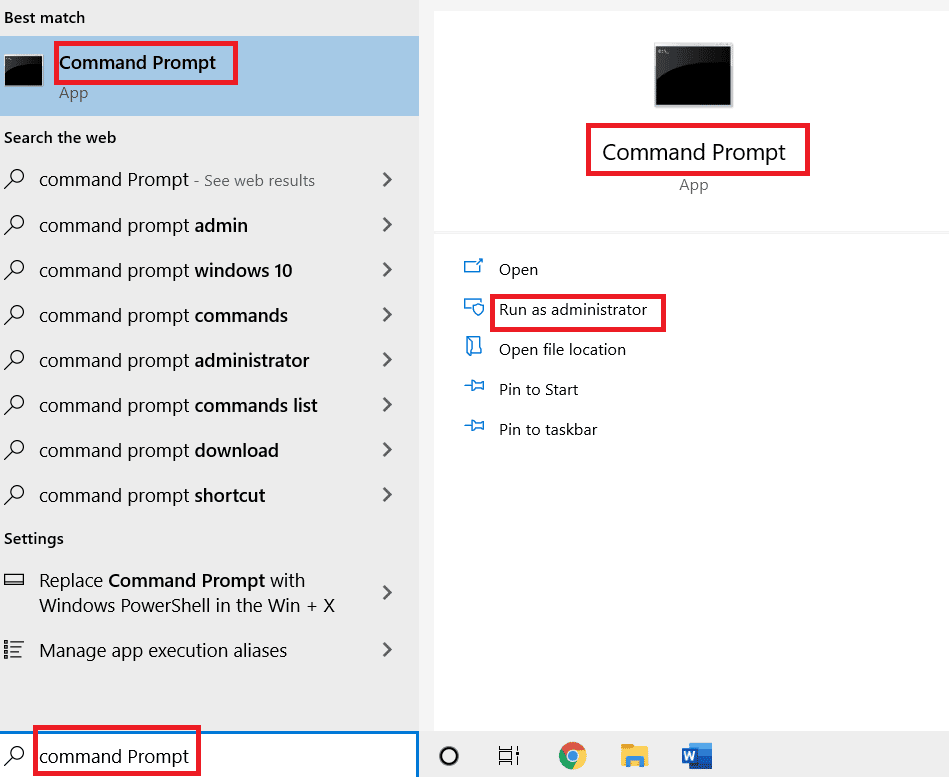
2. 다음 명령 을 입력하고 Enter 키 를 눌러 Microsoft Regsvr을 사용하여 MOM.Implementation.dll 파일을 등록합니다.
%windir%\System32\regsvr.exe MOM.Implementation.dll
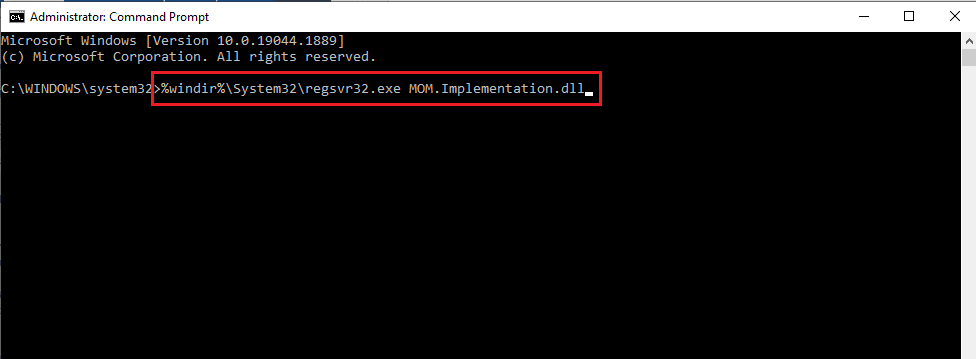
3. 화면의 지시에 따라 PC에 DLL 파일을 설치합니다.
또한 읽기: Windows 10에서 누락된 NVIDIA 제어판 수정
방법 7: 지원팀에 문의
오류 및 모든 문제를 해결하기 위한 최종 수단으로 공식 지원 팀에 연락하여 문제를 해결할 수 있습니다.
옵션 I: Microsoft 지원
Microsoft 공식 웹사이트에서 지원팀에 문의할 수 있습니다.
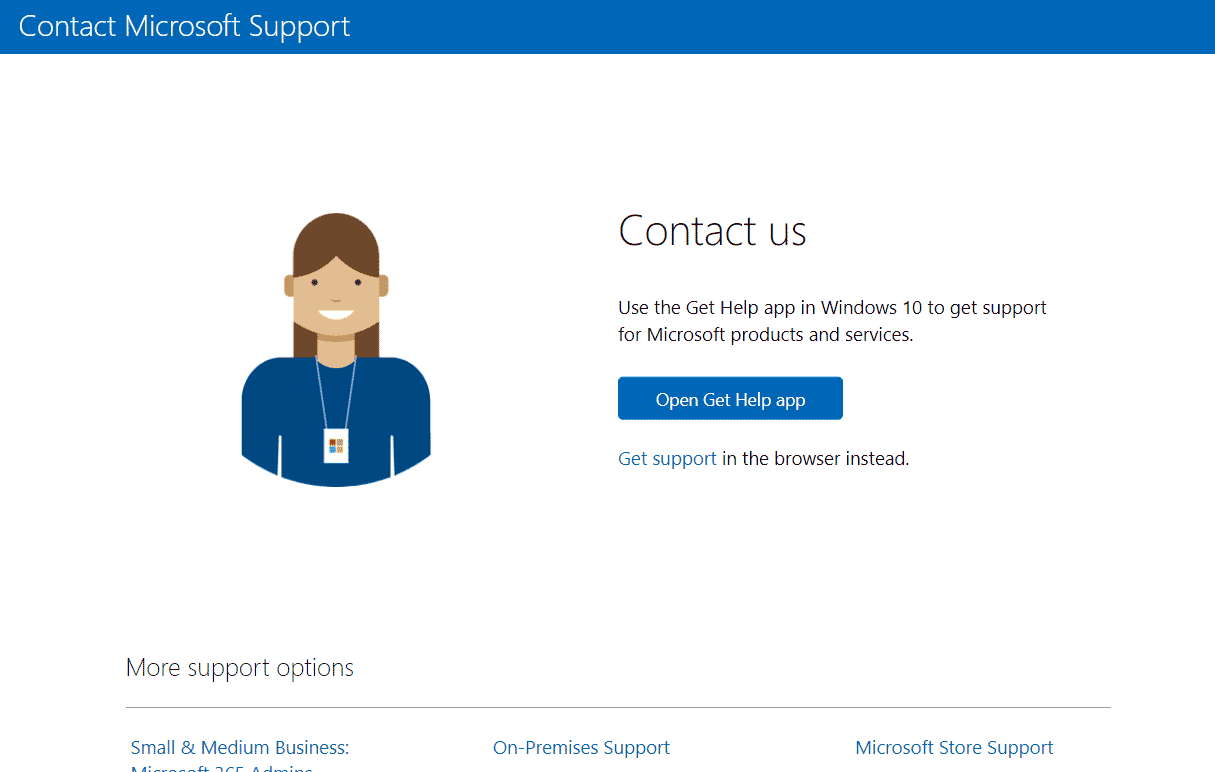
옵션 II: AMD 지원
여기에 제공된 링크를 사용하여 AMD 지원 팀에 연락하여 문제를 해결할 수 있습니다.
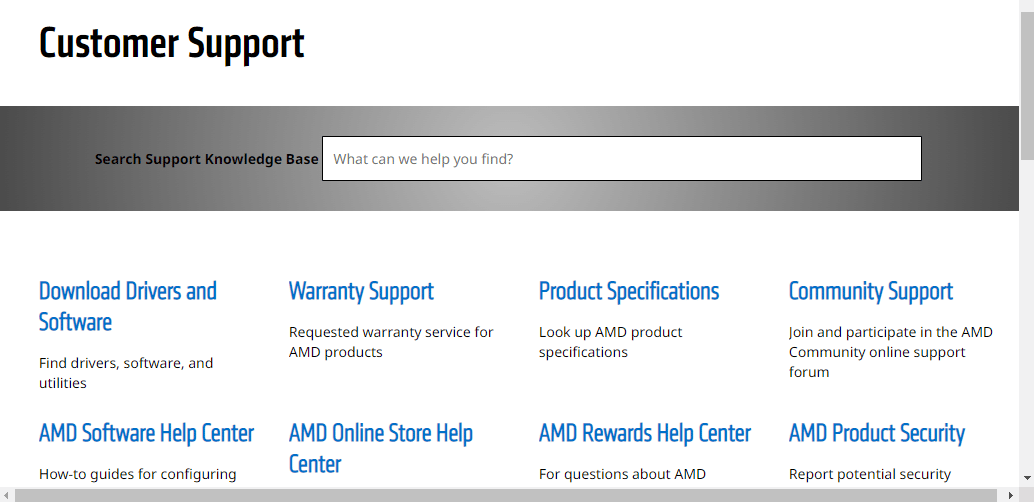
추천:
- Sling 계정을 삭제하는 방법
- Windows 10에서 Alps SetMouseMonitor 오류 수정
- Intel Wireless AC 9560이 작동하지 않는 문제 수정
- Windows 10에서 AMD Radeon WattMan 충돌 수정
Windows PC 오류 메시지에서 MOM 구현 오류 를 수정하는 방법은 문서에서 설명합니다. 의견 섹션에서 주제에 대한 추가 개선 및 쿼리에 대한 제안을 알려주십시오.
